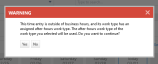Los tipos de trabajo, en combinación con las funciones, determinan cómo se factura la mano de obra. Si el trabajo se realiza fuera del horario laboral regular, el costo de su mano de obra se incrementa. Es posible que quiera transferir este costo al cliente y aumentar el precio también. Se puede automatizar este proceso configurando tipos de trabajo fuera de horario laboral que se apliquen al trabajo realizado fuera del horario laboral de un recurso.
Crear y asignar tipos de trabajo Fuera del horario laboral
Para empezar, tendrá que designar o crear uno o varios tipos de trabajo que se utilizarán fuera de horario laboral. Es posible que desee crear tipos de trabajo en pares: uno para usar durante las horas de trabajo regulares y otro como su contraparte fuera de horario regular.
Después de configurar los tipos de trabajo fuera de horario laboral, debe asignarlos a sus tipos de trabajo regulares que se realizan durante el horario de trabajo normal. Para ello, edite sus tipos de trabajo habituales y seleccione un tipo de trabajo fuera de horario laboral en el campo Tipo de trabajo fuera de horario laboral. Consulte Tipos de trabajo.
Aplicar un tipo de trabajo Fuera de horario laboral
Un tipo de trabajo Fuera de horario laboral se aplica automáticamente cuando todo lo siguiente es cierto:
- Usted crea una entrada de tiempo de tarea o una entrada de tiempo de ticket con tiempo de inicio y detención que comienza antes o finaliza después de su horario laboral regular, o que se encuentra completamente fuera de su horario laboral tradicional.
- A la entrada de tiempo se le asigna un tipo de trabajo para el que se ha configurado un tipo de trabajo fuera de horario laboral.
NOTA Las entradas de tiempo decimales no contienen información específica de tiempo, por lo que no activan los tipos de trabajo fuera de horario laboral.
La entrada de tiempo original se divide en dos o más entradas de tiempo. Dado que una entrada de tiempo puede crearse para un período de hasta 24 horas, esto podría dar lugar a hasta cinco entradas de tiempo individuales. Esto puede ocurrir cuando la entrada de tiempo original comienza en el tiempo antes del horario laboral del primer día, abarca completamente el horario laboral de ese día, el tiempo después de horario laboral antes del horario laboral del segundo día y el horario laboral del segundo día, y termina en el tiempo después del horario laboral del segundo día. Vea la siguiente imagen, en la que una única entrada de tiempo original se divide en las entradas A, B, C, D y E.
Cuando una entrada de tiempo cumple con las reglas que harán que se divida en múltiples entradas de tiempo, verá la siguiente advertencia:
Para proceder con la división, haga clic en Aceptar. Se adjuntará una nota interna a las entradas de tiempo divididas, indicando las horas de inicio y finalización de las entradas de tiempo originales.
Reglas de tipos de trabajo Fuera del horario laboral
Los tipos de trabajo fuera de horario laboral son simplemente tipos de trabajo normales. Pueden configurarse con sus propios tipos de trabajo Fuera del horario laboral. Si un tipo de trabajo aplicado Fuera del horario laboral se configura con un tipo de trabajo Fuera del horario laboral propio, la entrada de tiempo no se dividirá por segunda vez y el segundo tipo de trabajo Fuera del horario laboral no se aplicará.
Las entradas de tiempo creadas por la división pueden ser editadas sin restricciones.
Si ingresa una compensación de facturación, se sumará o deducirá de la entrada de tiempo más reciente en el conjunto creado por la división. Si la compensación es negativa y es más sustancial que las horas trabajadas para la última entrada de tiempo que se produzca, el resto de la compensación se deducirá de la siguiente entrada de tiempo que se produzca, luego de la siguiente, si es necesario, y así sucesivamente.
Si un tipo de trabajo facturable Fuera de horario laboral está asociado a un tipo de trabajo no facturable, prevalecerá la configuración del tipo de trabajo Fuera de horario laboral.
NOTA Sin embargo, la configuración Mostrar en factura puede ser anulada por el contrato aplicado.
Las exclusiones de contratos se aplicarán a las entradas de tiempo después de que se dividan, no antes. Esto significa que si una entrada de tiempo se divide, y el tipo de trabajo fuera de horario laboral que se asigna a la entrada de tiempo fuera de horario laboral se excluye del contrato seleccionado, el contrato de la entrada de tiempo fuera de horario laboral se actualizará, igual que si esa entrada de tiempo se creara manualmente. Como el tipo de trabajo fuera de horario laboral se aplica entre bastidores, no hay ningún aviso ni advertencia.
Las configuraciones de tipo de trabajo para Nunca facturar más de # horas y Nunca facturar menos de # horas se seguirán aplicando individualmente para cada entrada de tiempo creada por la división, basándose en el tipo de trabajo aplicado a esa entrada de tiempo (posterior a la división).
Las entradas de tiempo creadas por una división se considerarán creadas en orden desde la hora de inicio más temprana hasta la más tardía. Esto es importante al evaluar entradas de tiempo en relación a contratos de bloque horario.
Cuando se crea una entrada de tiempo en representación de alguien más, se utilizará el horario de trabajo de la ubicación interna predeterminada del recurso suplantado, no del creador, para determinar si la entrada de tiempo debe ser dividida.
Se enviará una notificación aparte para cada entrada de tiempo individual pos-división.
Cuando se crea una entrada de tiempo con un archivo adjunto, y esa entrada de tiempo se divide, el archivo adjunto se creará de todos modos. Se establecerá como respuesta a la entrada de tiempo posterior a la división que ocurra primero cronológicamente (aquella cuya hora de inicio coincida con la hora de inicio de la entrada de tiempo original).
Las entradas de tiempo creadas a través de LiveMobile y Procesamiento de correo electrónico entrante seguirán estando sujetas a las mismas reglas de división. El tipo de trabajo Fuera del horario laboral se aplicará a entradas de tiempo de tarea y ticket calificadas que se creen en la interfaz de usuario principal, LiveMobile, el Procesador de correo electrónico entrante, la API o importaciones de entradas de tiempo. No se aplicará a las entradas de tiempo creadas a través de Subcontratar o Taskfire.
Las reglas de redondeo de entradas de tiempo se aplicarán individualmente a las entradas de tiempo divididas después de que haya ocurrido la división. Por ejemplo, si un usuario introduce la hora de las 4:55 a las 5:05 y el horario comercial termina a las 5:00, pero el sistema está configurado para redondear las entradas de tiempo de la tarea a los 15 minutos más cercanos, el resultado final de la división será dos entradas de tiempo de 15 minutos.
El redondeo en sí mismo nunca causará que una entrada de tiempo se divida; sin embargo, si un usuario introduce el tiempo de 4:50 a 4:55 y el sistema está configurado para redondear las entradas de tiempo de la tarea a los 15 minutos más cercanos, la entrada de tiempo NO se dividirá.
NOTA Esta regla no tendrá ningún impacto en las páginas Nueva entrada de tiempo o Editar entrada de tiempo en la IU, ya que esas páginas redondean el tiempo trabajado en la propia IU, pero puede afectar la creación de entradas de tiempo a través de otros medios, como el procesamiento de correo electrónico.
Si una entrada de tiempo se divide, el tipo de trabajo fuera de horario laboral del tipo de trabajo elegido por el usuario se seguirá aplicando, incluso si no es un valor de lista disponible para el campo Tipo de trabajo en la categoría de tarea o ticket de la entrada de tiempo.
Si la entrada de tiempo que está intentando guardar contiene tiempo en pausa (generado cuando el cronómetro está en pausa y se reinicia antes de guardar la entrada de tiempo), y la entrada de tiempo normalmente se dividiría, no podrá guardar la entrada de tiempo porque Autotask no puede determinar cuál de las entradas de tiempo creadas por la división debe incluir el tiempo en pausa. Debe crear manualmente varias entradas de tiempo.